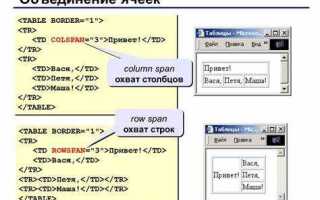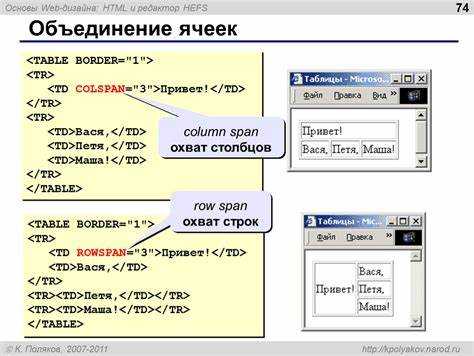
Для того чтобы таблица занимала всю ширину окна браузера, необходимо задать атрибут width со значением 100%. Это можно сделать как через атрибут HTML, так и с помощью CSS. Например: <table width="100%"> или table { width: 100%; }. Второй способ предпочтительнее, так как он соответствует современным стандартам.
Однако одного указания ширины недостаточно. Родительские элементы таблицы, включая <body> и <html>, также должны занимать 100% ширины. В противном случае таблица упрется в границы родителя и не растянется полностью. Убедитесь, что у этих элементов явно указаны параметры width: 100% и margin: 0.
Если в таблице используются внутренние отступы или рамки, они также могут влиять на итоговую ширину. Чтобы учесть их в общей ширине, рекомендуется использовать свойство box-sizing: border-box. Это обеспечит корректное поведение таблицы при масштабировании и устранит появление горизонтальной прокрутки.
Дополнительно стоит проверить, не влияет ли на поведение таблицы внешний CSS-фреймворк. Некоторые из них по умолчанию ограничивают ширину контента. В таких случаях может потребоваться переопределение классов или использование !important для принудительного применения своих стилей.
Установка ширины таблицы в 100% через атрибуты

Чтобы таблица занимала всю ширину экрана, можно задать значение атрибута width равным "100%" непосредственно в теге <table>. Это решение работает в большинстве браузеров и не требует подключения CSS.
Пример: <table width="100%">. Таблица автоматически подстроится под ширину родительского контейнера. Если таблица находится внутри блока с ограниченной шириной, она займет доступное пространство в его пределах.
Атрибут width следует указывать в процентах, чтобы обеспечить адаптивность. Значение в пикселях ограничит масштабирование и может привести к горизонтальной прокрутке на устройствах с меньшим экраном.
Следует избегать одновременного указания фиксированной ширины ячеек, так как это может конфликтовать с общей шириной таблицы. Для полной растяжки используйте процентные значения в ячейках или не задавайте их вовсе.
Хотя HTML-атрибут width считается устаревшим в спецификациях HTML5, он до сих пор поддерживается и может быть полезен в условиях отсутствия внешнего CSS.
Применение CSS-свойства width: 100% для таблицы

Свойство width: 100% позволяет таблице занять всю доступную ширину родительского контейнера. Это критически важно при создании адаптивных интерфейсов, особенно в макетах с резиновыми или процентными ширинами блоков.
Прописывать ширину таблицы следует в CSS, а не через устаревший атрибут width внутри тега <table>. Пример:
table {
width: 100%;
}Если у таблицы установлены фиксированные отступы, границы или padding у ячеек, они также влияют на итоговую ширину. Чтобы таблица не выходила за пределы контейнера, рекомендуется использовать:
table {
width: 100%;
border-collapse: collapse;
box-sizing: border-box;
}Следует убедиться, что родительский элемент имеет заданную ширину, иначе значение 100% не будет иметь эффекта. Например, если таблица вложена в <div> без размеров, она не сможет растянуться корректно.
При вложенных таблицах или сложной иерархии элементов, убедитесь, что каждый уровень поддерживает масштабируемую структуру. Для кроссбраузерной совместимости предпочтительно использовать box-sizing: border-box и избегать абсолютного позиционирования внутри контейнера.
Обнуление внешних отступов и полей у родительских элементов
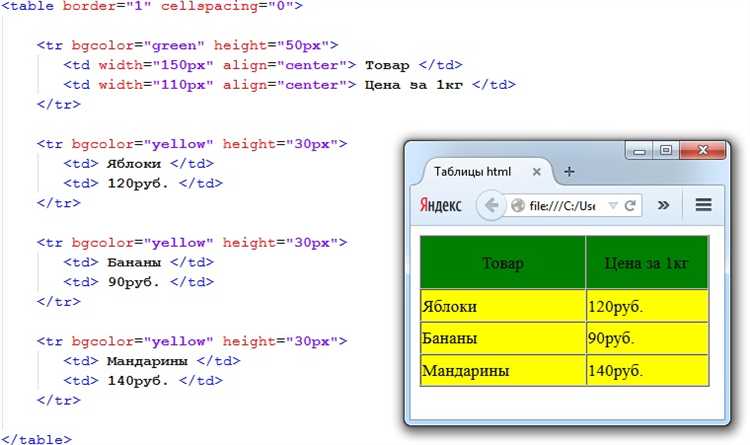
Чтобы таблица занимала всю ширину экрана, необходимо исключить влияние внешних отступов (margin) и внутренних полей (padding) у всех родительских контейнеров. Даже минимальные значения могут ограничивать растяжение таблицы по горизонтали.
Первым делом проверьте элемент <body>. По умолчанию браузеры задают ему отступы. Используйте следующий CSS:
body {
margin: 0;
padding: 0;
}Затем проверьте непосредственного родителя таблицы. Например, если таблица вложена в <div>, убедитесь, что у него также обнулены отступы:
div {
margin: 0;
padding: 0;
}Если структура документа вложенная, отследите всю цепочку родительских элементов. Один забытый отступ может нарушить выравнивание. Используйте DevTools (F12), чтобы быстро определить, какой элемент добавляет нежелательное пространство.
Также важно задать таблице свойство width: 100%. Но без устранения внешних ограничений у родительских блоков это не сработает.
Для полной уверенности можно применить универсальный селектор:
* {
margin: 0;
padding: 0;
box-sizing: border-box;
}Это гарантирует предсказуемое поведение размеров всех элементов на странице, включая таблицу и её окружение.
Учет влияния box-sizing и границ таблицы
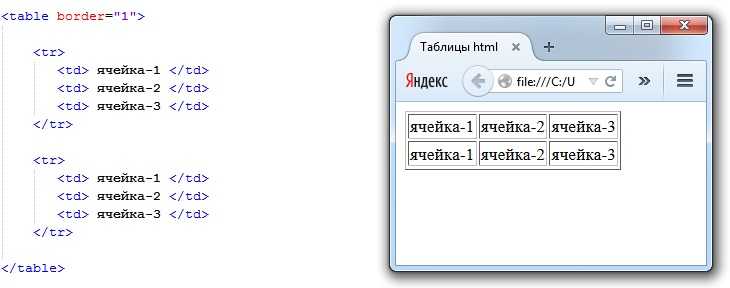
При растягивании таблицы на всю ширину экрана важно учитывать, как CSS-свойство box-sizing влияет на расчёт размеров элементов. По умолчанию (content-box) ширина рассчитывается без учёта внутренних отступов и границ, что может привести к неожиданному переполнению при установке width: 100%.
- Установите
box-sizing: border-boxдля таблицы, чтобы границы и padding входили в расчёт общей ширины. Это предотвратит горизонтальный скролл приwidth: 100%. - Проверьте наличие и толщину
borderу таблицы и ячеек. Например, приborder: 1px solidи четырёх ячейках в строке, суммарная ширина таблицы увеличится как минимум на 4 пикселя без учётаborder-collapse. - Используйте
border-collapse: collapse, чтобы убрать промежутки между границами ячеек и уменьшить общую ширину таблицы.
Для контроля над итоговой шириной:
- Добавьте
box-sizing: border-boxв таблицу и все вложенные элементы через селектор*илиtable, th, td. - Избегайте фиксированных
paddingиborderбез расчёта их вклада в ширину. - Тестируйте таблицу в разных браузерах – рендеринг может отличаться, особенно без
border-collapse.
Без учёта этих факторов таблица может выходить за пределы контейнера, несмотря на установленное width: 100%.
Настройка ширины ячеек таблицы и вложенных элементов
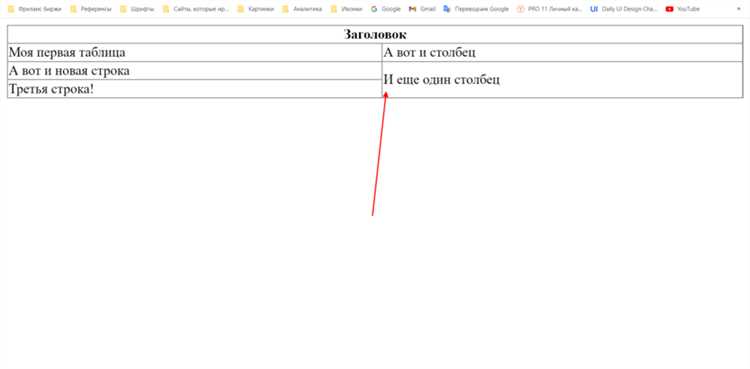
Для точного контроля ширины ячеек используйте атрибут style=»width» или свойство CSS width напрямую в селекторе td или th. Указывайте ширину в px или % в зависимости от желаемой адаптивности. Пример: <td style=»width: 25%;»> равномерно распределит пространство между четырьмя ячейками.
Если внутри ячейки размещены блоки, задавайте display: block и ширину 100% для вложенных элементов, чтобы избежать переполнения или искажения. В ином случае элементы с inline-поведением, такие как span или img, могут нарушить пропорции.
Для предотвращения автоматического сжатия колонок применяйте table-layout: fixed на уровне таблицы. Это позволяет таблице использовать заданные ширины ячеек без перерасчета по содержимому.
Учитывайте отступы и границы: padding и border увеличивают итоговую ширину. Используйте box-sizing: border-box, чтобы ширина учитывала эти параметры.
Если требуется зафиксировать минимальную или максимальную ширину, применяйте min-width и max-width как к ячейке, так и к вложенным элементам. Это особенно важно при работе с адаптивной версткой.
Для вложенных таблиц устанавливайте их ширину вручную, иначе они могут выходить за пределы родительской ячейки. Пример: <table style=»width: 100%;»> внутри <td> сохранит пропорции при масштабировании.
Использование flex и grid для растягивания таблицы

Для растягивания таблицы на весь экран можно применить современные методы верстки, такие как flexbox и grid. Эти инструменты позволяют гибко контролировать размер и расположение элементов на странице без необходимости использования фиксированных значений ширины и высоты.
С помощью flexbox можно легко управлять распределением пространства между ячейками и контейнером таблицы. Для этого достаточно обернуть таблицу в контейнер с дисплеем flex и настроить его свойства. Например, можно установить свойство flex-grow для ячеек, чтобы они растягивались на доступное пространство.
Пример использования flexbox для растягивания таблицы:
Колонка 1
Колонка 2
Колонка 3
Ячейка 1
Ячейка 2
Ячейка 3
В данном примере таблица растягивается на всю доступную ширину контейнера благодаря свойству width: 100% и обертке с display: flex.
Использование grid для растягивания таблицы позволяет точно настроить расположение элементов по сетке. Grid дает больше контроля, если нужно распределить ячейки по конкретным областям или фиксировать их размер. Чтобы таблица растягивалась, можно использовать grid-template-columns с процентными значениями или 1fr (единица фракции), которая будет растягивать элементы равномерно.
Пример применения grid:
Колонка 1
Колонка 2
Колонка 3
Ячейка 1
Ячейка 2
Ячейка 3
В этом примере таблица растягивается по ширине благодаря использованию grid, где каждая колонка имеет одинаковую ширину, указанную через 1fr.
Использование flexbox и grid для растягивания таблиц позволяет эффективно управлять их размером, обеспечивая адаптивность и гибкость верстки на разных устройствах.